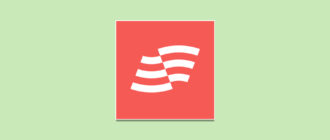В этой статье вы узнаете, как записать видео с экрана компьютера в 2024 году. Рассмотрим 6 актуальных и рабочих способов.
Покажем, как использовать штатные средства Windows и сторонние программы. Полная инструкция для новичков.
Как записать видео с экрана компьютера или ноутбука: ТОП-6 рабочих способов
Сразу перейдем к основной части статьи. Посмотрим, как записать видео с экрана компьютера. Всего — 6 крутых способов.
Штатные средства Windows
Записать видео с экрана компьютера (или ноутбука) можно с помощью встроенного инструмента в Windows. Это актуально для Windows 10 и новее.
Чтобы сделать запись штатными средствами, нужно воспользоваться сочетанием клавиш Win + Alt + R.
После этого начнется запись экрана — об этом вы узнаете, увидев в правом верхнем углу небольшую плашку, где отображается: время записи, кнопка «Остановить запись» и включение/отключение микрофона.

Вы можете в любой момент остановить запись. Чтобы посмотреть записанный игровой клип, используйте сочетание клавиш Win + G.
Программа «Экранная Камера»
Экранная Камера — это удобная программа для записи видео с экрана. Записанное видео можно обрезать и наложить на него различные эффекты. У вас есть возможность сохранить скринкаст в любом формате: AVI, MKV, MOV, MP4.

Как использовать:
- Зайдите на сайт программы.
- Скачайте утилиту — есть бесплатная пробная версия.
- Запустите программу и начните захват видео с экрана компьютера.
Программа включает десятки готовых оформлений, в том числе яркие заставки, титры и разнообразную музыку.
Утилита Bandicam
Bandicam — крутая утилита для записи экрана, игр и видеоустройств; компактная программа записи экрана для Windows, которая может записывать все, что происходит на экране ПК, в формате высококачественного видео.

Также можно выполнять запись определенной части экрана или игр, использующих графические технологии DirectX/OpenGL/Vulkan.
Bandicam поможет вам сделать запись игры с высоким коэффициентом сжатия, сохраняя при этом близкое к оригиналу качество и обеспечивая более высокую производительность по сравнению с другими программами записи с подобными функциями.
Бесплатная программа iSpring Free Cam
iSpring Free Cam — бесплатная программа для захвата видео с экрана. Помогает быстро создавать видеозаписи, редактировать их и размещать на YouTube в один клик. Полностью на русском языке, без рекламы и водяных знаков.

Особенности:
- Можно записать голос с микрофона.
- Есть функция подсветки курсора мыши.
- Можно записывать системные звуки.
- Есть встроенный аудио- и видеоредактор на русском языке помогает превратить запись экрана в полноценный видеоурок.
Запись видео с экрана с помощью Nvidia GeForce Experience
Владельцы видеокарт от Nvidia могут использовать софт GeForce Experience. Его можно скачать с официального сайта производителя.
Алгоритм действий:
- Скачайте, установите и запустите GeForce Experience.
- Нажмите сочетание клавиш Alt + Z.
- Выберите опцию «Запись».
- Чтобы закончить запись видео с экрана, нажмите Alt + Z → выберите пункт «Остановить и сохранить».

CamStudio
CamStudio — бесплатная программа, которая поможет быстро и удобно записать видео с экрана на ПК. Вы можете использовать его для создания демонстрационных видеороликов, записи игрового процесса и прямых трансляций.

Интерфейс утилиты максимально простой: скачайте, установите, запустите ПО → начните процесс записи видео с экрана.
Итоги
Краткие итоги статьи:
- Есть 6 способов, которые помогут записать видео с экрана компьютера (и ноутбука) на Windows.
- Это встроенные инструменты и специальные программы.